コンポーネントのインストール
この記事の手順を試すには、Visual Studio、Visual Basic、Visual C#の開発環境にPlusPak for Windows Forms 6.0Jをインストールする必要があります。インストーラは、グレープシティのWebページからダウンロードできます。
製品のトライアル版一覧ページにてダウンロードしたい製品にチェックを入れ、ページ右上部の[申込フォーム]をクリックしてグレープシティのWebサイトへ必要情報を登録すると、添付トライアルライセンスキーファイルとダウンロードサイトを記載したEメールが送られてきますので、ここからダウンロードします。制限事項などの詳細については、インストーラに同梱されているリリースノートを参照ください。
コントロールの追加
インストールが終了したら、ツールボックスに専用のタブを作成し、プロジェクトに使用するコントロールを追加します。追加するのは、アセンブリ名が「GrapeCity.Win.PlusPak.v60」の「GcClassicFunctionKey」コントロールです。
フォームの作成
フォームは、PlusPak for Windows Forms 6.0JのGcClassicFunctionKeyコントロールと、標準コントロールの両方を使用します。
GUIのデザイン
使用するのは、標準コントロールの「RichTextBox」「ImageList」「FontDialog」「OpenFileDialog」「SaveFileDialog」「ColorDialog」「PrintDialog」「PageSetupDialog」コントロールと、PlusPak for Windows Forms 6.0Jの「GcClassicFunctionKey」コントロールです。
GcClassicFunctionKeyの各ファンクションキーには、アイコン画像を割り当てていますが、これはVisual Studio 2008に付属している21個のアイコンを利用しています。
これらのアイコンは、ファンクションキーボタンの表示のためにImageListコントロールに組み込んで使用します。
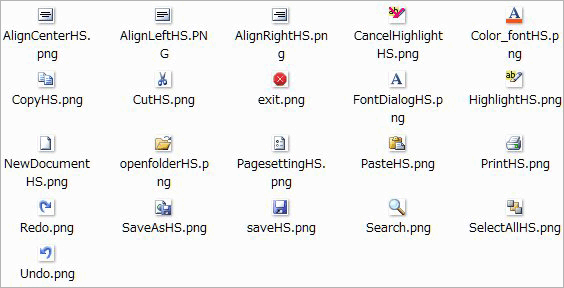
他のダイアログボックスコントロールは、ファンクションキーの動作確認のために使用するだけなので、特にプロパティの設定は行いません。
GcClassicFunctionKeyの設定については、フォームを作成しながら説明します。















































